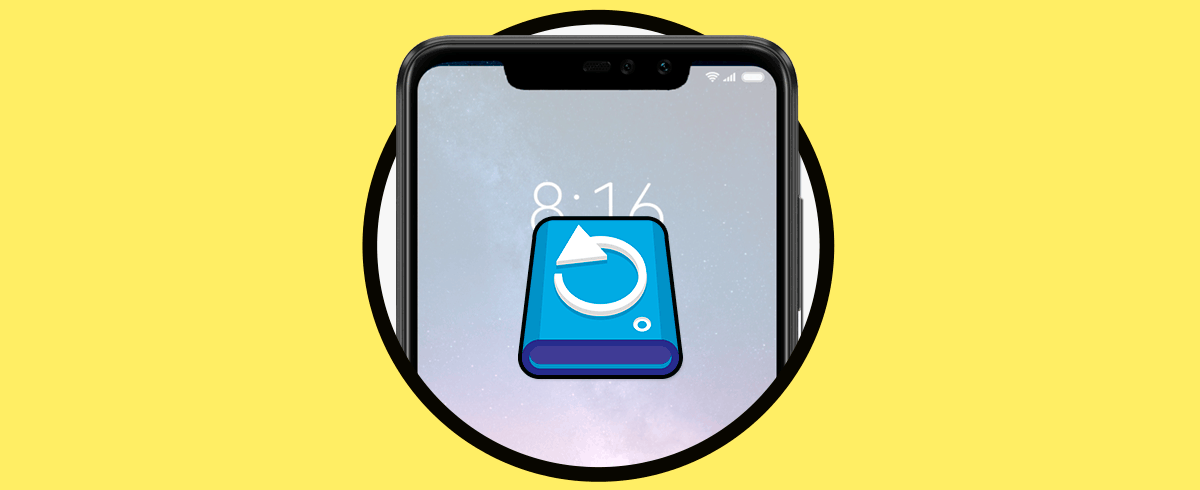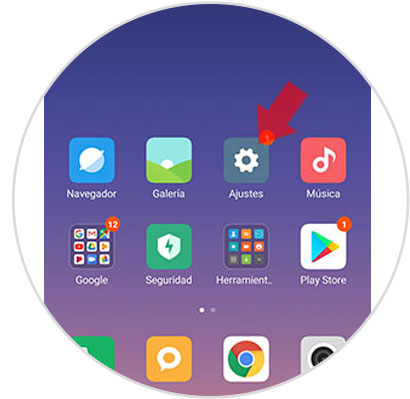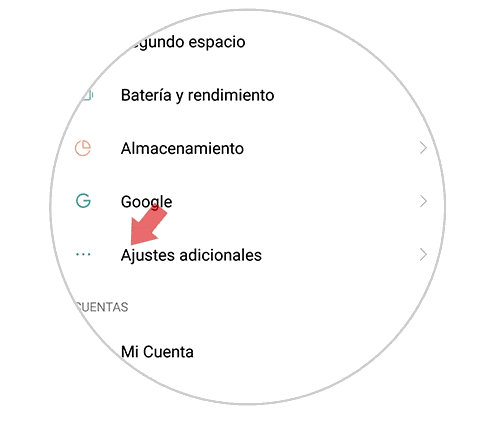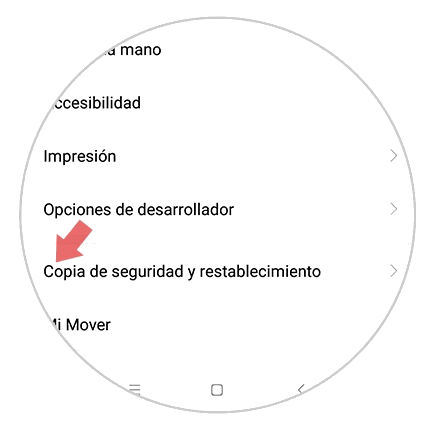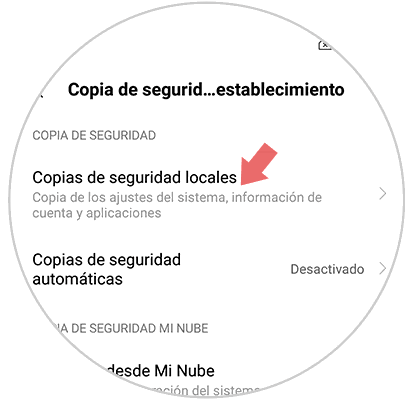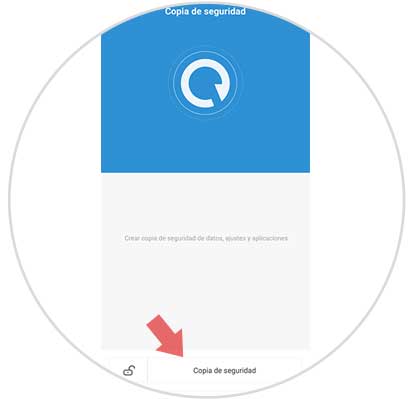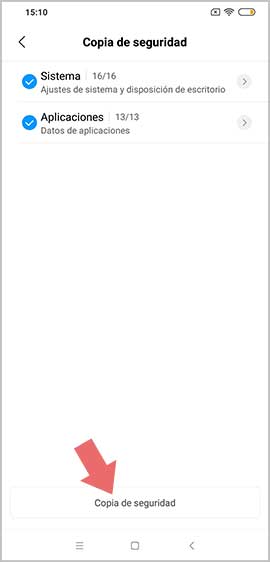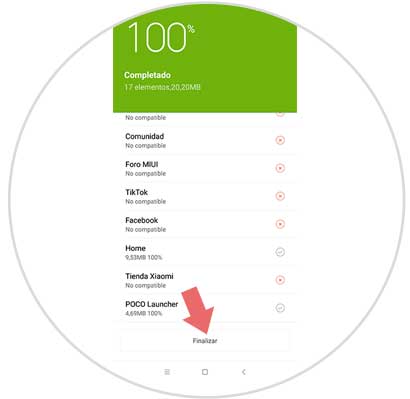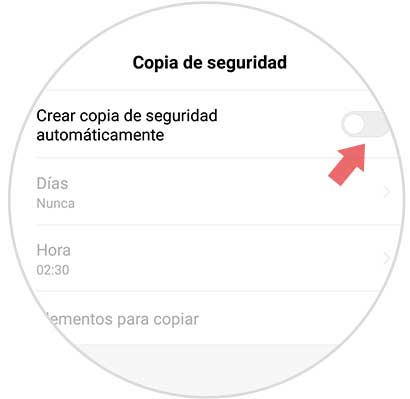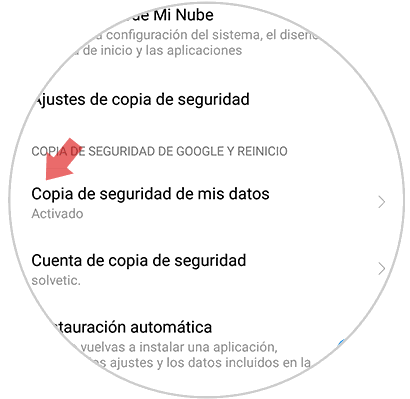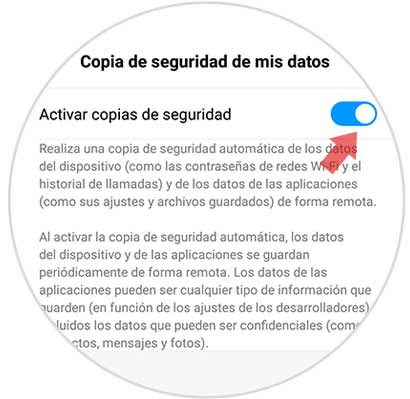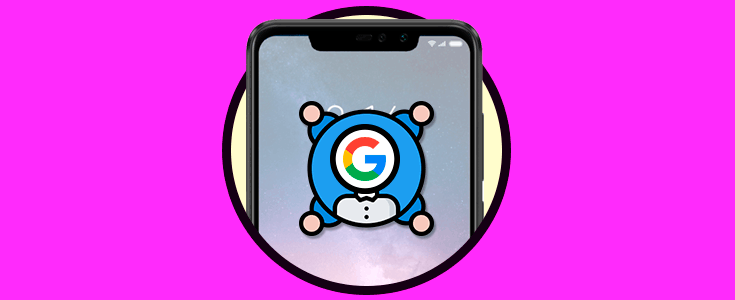Los dispositivos móviles actualmente han abarcado en todos los ámbitos existentes del mundo, ya que estos mismos cubren muchas necesidades que tienen las personas hoy en día sobretodo en cuanto a la comunicación se refiere. Por esto nuestros teléfonos celulares son un factor fundamental en nuestra vida.
Si analizamos un poco todo aquello que guardamos en nuestro teléfono móvil, nos daremos cuenta de que nuestros dispositivos móviles guardan mucha información importante para todos nosotros. Por este motivo, debemos tener en cuenta los importante que es respaldarla o resguardarla en algún lugar seguro donde sepamos que no la perderíamos en ningún momento. Además, esto nos permite asegurarnos de que vamos a poder acceder a ella en cualquier situación que necesitemos recuperar alguno de estos datos.
Tener una copia de seguridad creada ademas es importante en el caso de que queramos realizar un restablecimiento de fábrica del terminal, ya que de este modo podríamos restaurar esta copia posteriormente. Es por ello que a continuación te explicamos paso a paso cómo crear una copia de seguridad tanto del teléfono como de todos los datos que has almacenado en el.
1Cómo hacer copia de seguridad (backup) de datos locales y del sistema Xiaomi Redmi Note 6 Pro
En nuestra pantalla principal podremos ubicar el icono de una tuerca que simboliza “Ajustes”, debes acceder a ellos.
Cuando estemos en esta aplicación buscamos una opción llamada “Ajustes adicionales” y pulsamos en esta misma.
Una vez entremos se nos abrirá una pantalla en la cual buscaremos y seleccionaremos la opción “Copia de seguridad y restablecimiento”.
A continuación tenemos que entrar en “Copia de seguridad locales”.
Cuando nos adentremos a esta nueva pantalla, debemos seleccionar la opción “Copia de seguridad”.
Ya ubicados en la nueva pantalla debemos seleccionar toda la información que deseamos respaldar o hacer copia de seguridad. Lo más recomendado es que seleccionemos toda la información. Una vez hecho esto seleccionamos la opción “Copia de seguridad” que se ubica en la parte inferior de la pantalla.
Cuando seleccionemos esta esa opción, se empezará a hacer el backup. Una vez finalice el proceso anterior debemos pulsar sobre “Finalizar”.
2Cómo hacer copia de seguridad (backup) de datos personales Xiaomi Redmi Note 6 Pro
Para empezar, debemos ubicarnos en la aplicación “Ajustes” y entrar en ellos.
Una vez dentro de los ajustes, debemos acceder al apartado de “Ajustes adicionales”.
En la nueva pantalla, tenemos que entrar dentro de “Copia de seguridad y restablecimiento”.
Lo siguiente que debemos hacer es entrar en el apartado de “Copia de seguridad de mis datos”.
Para concluir solo debes deslizar la barra que se ubica en la parte superior derecha de la pantalla para que se active la opción “Activar copias de seguridad”. Así quedara activa esta opción y toda tu información será almacenada.
Así podremos guardar todos nuestros datos de una manera segura y eficaz, y no nos preocuparemos por donde guardar nuestra información, porque ya estará almacenada.